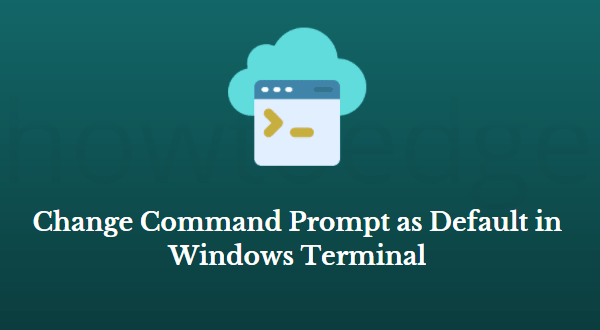Как исправить ошибку приложения Groove Music 0x80070323
В последнее время многие пользователи жаловались на получение кода ошибки 0x80070323 при попытке прослушивания музыки в приложении Groove Music. Если вы один из таких пользователей и не знаете, что делать дальше, этот пост предназначен для вас. Итак, рассмотрите причины, которые могли вызвать эту ошибку на вашем ПК с Windows 11/10, и примените возможные решения, описанные ниже.
Когда вы столкнетесь с этой проблемой, вы также можете получить сообщение об ошибке, в котором говорится следующее:
Не могу играть.
Другое приложение использует этот элемент. Чтобы сыграть здесь, закройте другое приложение и попробуйте еще раз. 0xc101010f (0x80070323)
Что вызывает ошибку Groove Music 0x80070323?
Как указано в сообщении об ошибке, эта проблема может возникнуть, когда этот файл воспроизводится другим приложением. Итак, выйдите из этого конкретного приложения и попробуйте снова воспроизвести его из приложения Groove Music. Проблема также может возникнуть, если вы переместили расположение файла этого конкретного элемента.
Если вы не перемещали этот файл, подтвердите то же самое, вручную посетив место, где находится этот музыкальный файл. Если файл все еще существует, вы получаете эту ошибку, попробуйте обходные пути, описанные ниже.

Исправить ошибку приложения Groove Music 0x80070323
Чтобы устранить сбой приложения Groove Music из-за кода ошибки 0x80070323, просмотрите решения, перечисленные ниже, и посмотрите, устраняет ли какое-либо из них проблему, с которой вы боретесь:
1]Закройте приложение Groove и перезагрузите компьютер.
Прежде всего, попробуйте это –
Закройте приложение Groove и перезагрузите компьютер. Это приведет к закрытию другого приложения и связанных процессов, которые могли использовать музыкальную дорожку.
2]Запустите средство устранения неполадок приложения Windows.
Если вы по-прежнему не можете воспроизводить музыку в приложении Groove, попробуйте запустить средство устранения неполадок приложения Windows. Для этого вы можете выполнить следующие шаги –
- Нажмите Win + I, чтобы запустить Настройки.
- Нажмите «Система», а затем «Устранение неполадок» на правой панели.
- Щелкните, чтобы развернуть Другие средства устранения неполадок, и прокрутите вниз.
- Здесь вы увидите опцию «Приложения Магазина Windows».
- Щелкните Выполнить, кроме этого, чтобы начать устранение неполадок.

- Нажмите «Далее» и следуйте инструкциям на экране, чтобы выполнить оставшиеся шаги.
Затем запустится средство устранения неполадок и начнется диагностика того, что могло вызвать эту проблему. В случае, если он обнаружит какие-либо проблемы с приложением Groove, те же стойки решены.
Если у вас возникает эта проблема в Windows 10, перейдите по этому пути –
Настройки> Обновление и безопасность> Устранение неполадок> Дополнительные средства устранения неполадок
На следующем экране вы увидите «Приложения Магазина Windows” внизу. Щелкните, чтобы развернуть его, и нажмите «Запустить средство устранения неполадок».

3]Восстановить или сбросить приложение Groove
Если ошибка 0x80070323 сохраняется даже после устранения неполадок приложений Магазина Windows, проблема может заключаться в самом приложении Groove. Итак, вам следует посетить его расширенные параметры и отремонтировать или сбросить это музыкальное приложение. Вот как вы можете восстановить / сбросить приложение Groove в Windows 11/10:
- Щелкните правой кнопкой мыши значок Windows и выберите «Приложения и компоненты».
- Двигаясь вперед, прокрутите вниз и найдите приложение Groove.
- Когда найдете, щелкните три вертикальные точки и нажмите Дополнительные параметры.
- На открывшемся экране перейдите в раздел «Сброс» и нажмите кнопку «Восстановить».
- Затем перезагрузите компьютер и посмотрите, устранена ли ошибка 0x80070323 к настоящему моменту.
Если вы по-прежнему сталкиваетесь с той же ошибкой, еще раз перейдите по указанному выше пути и на этот раз нажмите кнопку «Сброс». Вы даже можете попробовать удалить / переустановить эту программу.
4]Проверьте, не происходит ли это и в чистой загрузке.
Я надеюсь, что ошибка приложения Groove Music 0x80070323 к настоящему времени должна быть устранена. Если нет, загрузитесь в режиме безопасной загрузки и посмотрите, возникает ли там эта проблема или нет. В случае, если проблема решается после загрузки в состоянии чистой загрузки, проблема, должно быть, возникла из-за некоторых сторонних приложений. Если вы недавно установили на свое устройство какие-либо сторонние программы, подумайте об их удалении.
Есть вероятность, что вы не помните недавно установленные приложения. Что ж, в таких случаях все, что вы можете сделать, это удалить все те программы, которые могут запускать музыкальные файлы. Обязательно переустанавливайте их один за другим и посмотрите, не вернется ли ошибка 0x80070323 после установки какого-либо конкретного приложения.
5]Используйте другие музыкальные приложения
В случаях, когда вы снова сталкиваетесь с этой проблемой после установки определенной программы, вам следует избавиться от этого программного обеспечения. Однако, если вы используете это приложение чаще, чем часто, рассмотрите возможность использования другого музыкального приложения. Есть десятки музыкальных приложений, которые могут вам понравиться – iTunes, VLC и т. Д.
Как предотвратить сбои в работе Groove Music?
Несколько пользователей жаловались на проблемы со сбоями приложения Groove при прослушивании некоторых треков в автономном режиме. Если вы также столкнулись с этой проблемой, вы должны знать, что вызывает эту проблему. Что ж, эта проблема может возникнуть, когда есть проблема с кешированием в приложении Groove или оно каким-то образом повреждено. По мнению некоторых пользователей, неправильная дата и время на вашем компьютере также может вызвать эту проблему. Итак, обновляйте свое устройство, и, если проблема не исчезнет, попробуйте эти решения –
- Запустите SFC, чтобы восстановить отсутствующие / поврежденные системные файлы.
Откройте CMD от имени администратора и выполните команду ниже на консоли с повышенными привилегиями –
sfc / scannow
- Удалить / переустановить приложение Groove
Хотя вы можете удалить это приложение из интерфейса настроек, вы также можете запустить приведенный ниже код в PowerShell (Admin), чтобы обновить / переустановить приложение Groove.
Get-AppxPackage * zunemusic * | Удалить-AppxPackage
Get-AppxPackage -AllUsers | Foreach {Add-AppxPackage -DisableDevelopmentMode -Register «$ ($ _. InstallLocation) AppXManifest.xml»}
Надеюсь, ошибка уже устранена.